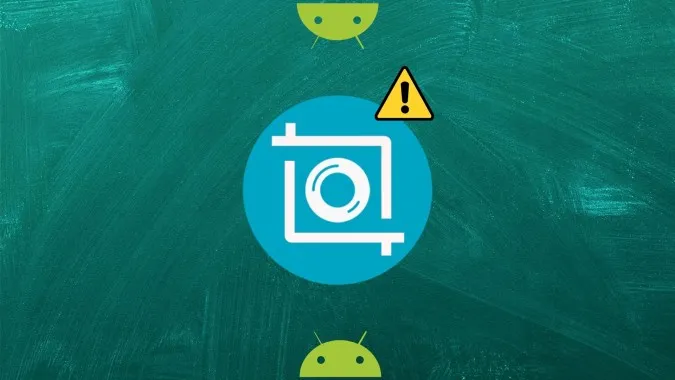Viime vuosien aikana Android-puhelimissa on tullut melko helpoksi ottaa kuvakaappauksia. Virta- ja äänenvoimakkuuden vähennyspainikkeen painamisen pitäisi riittää useimmissa puhelimissa. Mutta jos saat virheilmoituksen, kuten ”Ei voi ottaa kuvakaappausta” tai kuvakaappaus näkyy tyhjänä, tämä viesti auttaa sinua. Täältä löydät 8 tapaa korjata kuvakaappaukset, jotka eivät toimi Android-puhelimissa. Ratkaisut toimivat kaikkien merkkien puhelimissa, kuten Samsung, OnePlus, Xiaomi, LG jne.
Tietoturvakäytäntövirheen takia ei voi ottaa kuvakaappauksia
Ennen kuin siirrymme korjauksiin, ymmärretään tämä virhe. Jos saat ”Can’t take screenshots due to security policy” (Ei voi ottaa kuvakaappauksia tietoturvakäytännön vuoksi) tai ”Cannot capture a screenshot. The page contains personal information” (Ei voi ottaa kuvakaappausta. Sivu sisältää henkilökohtaisia tietoja) -viestejä, se johtuu siitä, että sovellus on rajoittanut kuvakaappausominaisuutta tai jos laitteesi on yrityksesi tai koulun/korkeakoulun laite. Sillä ei ole mitään tekemistä puhelimesi kanssa. Toisinaan kuvakaappaus saattaa näyttää tyhjältä, kun otat sen. Tämä on yleistä esimerkiksi Netflixin ja pankkisovellusten kaltaisissa sovelluksissa.
Voit korjata asian ottamalla yhteyttä puhelimesi myöntäneeseen yksikköön tai käyttämällä Google Assistantia näyttökuvien ottamiseen rajoitetuissa sovelluksissa. Tai jos se on sinulle mahdollista, poista siihen liittyvä työ-/koulutili kohdassa Asetukset > Tilit. Se poistaa kuvakaappauksen suojauksen käytöstä. Muista, että jos teet näin, et voi enää käyttää kyseiseen tiliin liittyviä sovelluksia tai sähköpostia.
Korjaus: Androidissa ei voi ottaa kuvakaappausta
1. Tyhjennä kaikki avoimet sovellukset
Aloita vianmääritysprosessi sulkemalla kaikki Android-puhelimesi avoimet sovellukset. Avaa tätä varten Viimeisimmät sovellukset -näyttö. Jos näet Sulje kaikki -painikkeen, napauta sitä. Vaihtoehtoisesti voit sulkea sovellukset pyyhkäisemällä niitä ylöspäin. Tämä sulkee ja tyhjentää kaikki avoimet sovellukset. Kun olet tehnyt näin, kokeile ottaa kuvakaappaus.
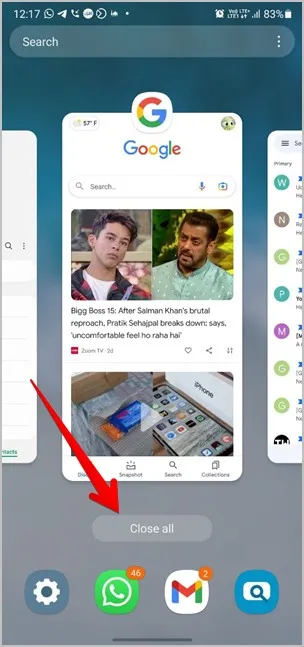
2. Käynnistä puhelin uudelleen
Käynnistä seuraavaksi Android-puhelimesi uudelleen. Usein jokin palvelu voi keskeyttää kuvakaappauksen toiminnallisuuden, mikä voidaan ratkaista käynnistämällä puhelin uudelleen.
3. Käytä oikeita menetelmiä kuvakaappauksen ottamiseen
Puhelimesta riippuen voit ottaa kuvakaappauksia Android-puhelimissa useilla eri tavoilla. Yleisin tapa on pitää virtanäppäintä ja äänenvoimakkuuden vähennyspainiketta painettuna muutaman sekunnin ajan. Jos tämä ei onnistu, paina virta- ja äänenvoimakkuuden vähennyspainiketta vain kerran ja vapauta se sitten nopeasti. Sinun ei tarvitse pitää sitä painettuna, muuten se ei toimi.
Joissakin Android-puhelimissa näytönkuvauslaatta on myös Pika-asetuksissa. Sen lisäksi löydät Kuvakaappaus-painikkeen Viimeisimmät sovellukset -näytöstä puhelimissa, joissa on Android 11. Varmista kuitenkin, että käytät joko 3-painikkeista tai eleohjausta, muuten et näe painiketta.
Voit tarkistaa tämän menemällä kohtaan Asetukset > Järjestelmä > Eleet > Järjestelmänavigointi. Samsung Galaxy -puhelimissa siirry kohtaan Asetukset > Näyttö > Navigointipalkki. Tai kirjoita yksinkertaisesti Navigointi asetusten hakupalkkiin.
4. Tarkista sisäinen tallennustila
Monesti vähemmän tallennustilaa on syynä siihen, että kuvakaappaukset eivät toimi Androidissa. Jotkut käyttäjät saavat myös ”Can’t take screenshot due to limited storage space” -virheen. Voit tarkistaa tallennustilan valitsemalla Asetukset > Tallennus tai Asetukset > Yleinen hallinta > Tallennus. Jos puhelimesi tallennustila on vähissä, katso vinkkejä tilan vapauttamiseksi. Kun sinulla on hieman sisäistä tallennustilaa, sinun pitäisi pystyä ottamaan kuvakaappauksia.
5. Ota inkognitotila pois käytöstä
Yritätkö ottaa kuvakaappauksen Chromen Incognito-tilassa? Jos näin on, et voi ottaa kuvakaappauksia, sillä Google on estänyt kuvakaappausten ottamisen Incognito-tilassa. Jätä siis Incognito-tila ja avaa verkkosivusto normaalitilassa. Yritä sitten ottaa kuvakaappaus.
6. Ota mediatallennus käyttöön
Android-käyttäjät eri foorumeilla ehdottavat Mediatallennus-sovelluksen tarkistamista ja ottamista käyttöön. Jos se on poistettu käytöstä, kohtaat ongelmia kuvakaappausten ottamisessa. Voit korjata sen noudattamalla seuraavia ohjeita:
1. Avaa puhelimen Asetukset ja siirry kohtaan Sovellukset.
2. Siirry Kaikki sovellukset -osioon. Napauta ylhäällä olevaa kolmen pisteen kuvaketta ja valitse Näytä järjestelmän sovellukset. Samsung Galaxy -puhelimissa napauta Lajittele-kuvaketta ja ota käyttöön Näytä järjestelmän sovellukset -vaihtoehto.
3. Etsi kohta Mediatallennus. Napauta Ota käyttöön, jos se on käytettävissä.
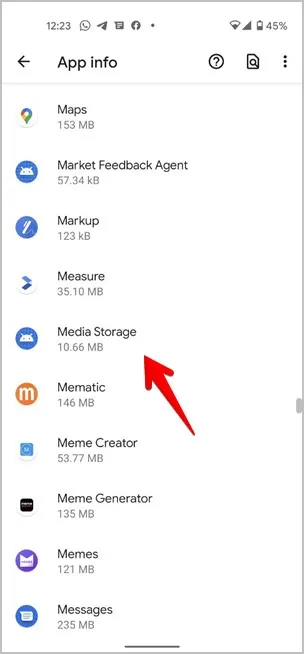
7. Käytä vikasietotilaa
Seuraavaksi kannattaa kokeilla kuvakaappauksen ottamista vikasietotilassa. Puhelimen asettamisesta vikasietotilaan on se etu, että se poistaa kaikki kolmannen osapuolen sovellukset käytöstä. Näin on helppo tietää, jos jokin kolmannen osapuolen sovellus aiheuttaa ristiriidan.
Voit asettaa laitteen vikasietotilaan noudattamalla seuraavia ohjeita:
1. Pidä virtapainiketta painettuna, kunnes näyttöön tulee Virta-valikko.
2. Kosketa Virta pois -vaihtoehtoa ja pidä sitä alhaalla. Kosketa sitten Vikasietotila. Puhelin käynnistyy uudelleen ja käynnistyy vikasietotilassa, jonka tunnistaa alareunassa olevasta Vikasietotila-merkinnästä.
Yritä nyt ottaa kuvakaappaus. Jos se onnistuu, kolmannen osapuolen sovellus voi olla vastuussa siitä, että kuvakaappaus ei toimi -ongelma ei toimi. Käynnistä puhelin uudelleen päästäksesi pois vikasietotilasta. Poista sitten äskettäin asennetut sovellukset tai tietoturvaan liittyvä sovellus.
8. Nollaa asetukset
Lopuksi, jos mikään ei auta korjaamaan kuvakaappaus ei toimi -ongelmaa, sinun kannattaa nollata Android-puhelimesi asetukset. Onneksi tämä ei poista puhelimestasi mitään henkilökohtaisia tietoja tai tiedostoja. Ainoastaan sovelluksen asetukset, kuten käyttöoikeudet, paritetut laitteet, Wi-Fi-salasanat jne. nollataan. Sinun on asetettava ne uudelleen manuaalisesti.
Siirry tätä varten kohtaan Asetukset > Järjestelmä (yleinen hallinta) > Nollaa > Nollaa kaikki asetukset (Nollaa sovellusasetukset).
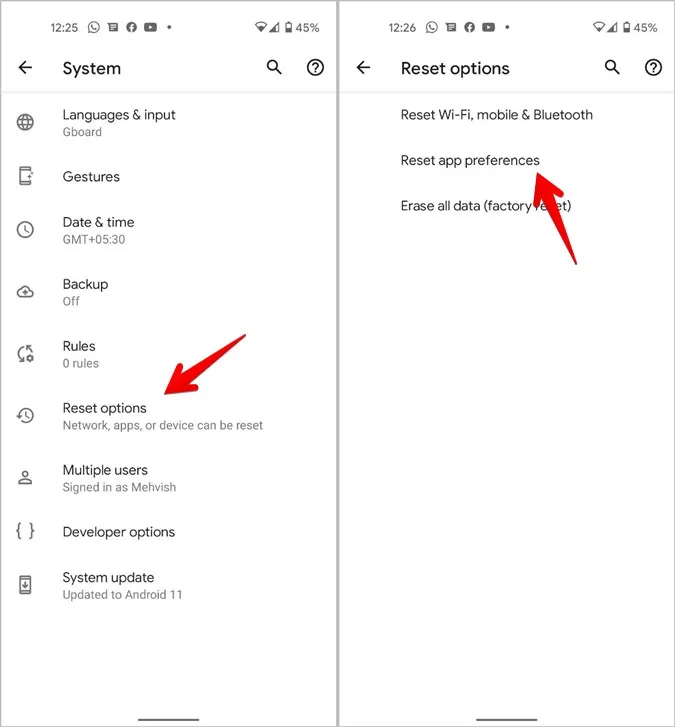
Bonus: Ota kuvakaappaus ilman painikkeita
Jos ongelma on fyysisissä painikkeissa, voit ottaa kuvakaappauksia käyttämällä kolmannen osapuolen sovelluksia. Nämä sovellukset lisäävät kelluvan kuvakkeen tai käyttävät eleitä näyttökuvien ottamiseen. Kaksi hyvää sovellusta ovat Screenshot Touch ja Screen Master. Tutustu muihin hyödyllisiin Androidin kuvakaappaussovelluksiin.
Vinkkejä kuvakaappauksen ottamiseen Android-älypuhelimilla
Toivottavasti pystyit korjaamaan ongelman, jossa kuvakaappaukset eivät toimi, käyttämällä edellä mainittuja korjauksia. Kun kaikki on kunnossa, tutustu parhaisiin sovelluksiin, joilla voit ottaa pitkän kuvakaappauksen Androidilla. Ja jos olet Samsung Galaxy -käyttäjä, tutustu sen parhaisiin vinkkeihin kuvakaappauksen ottamisesta.